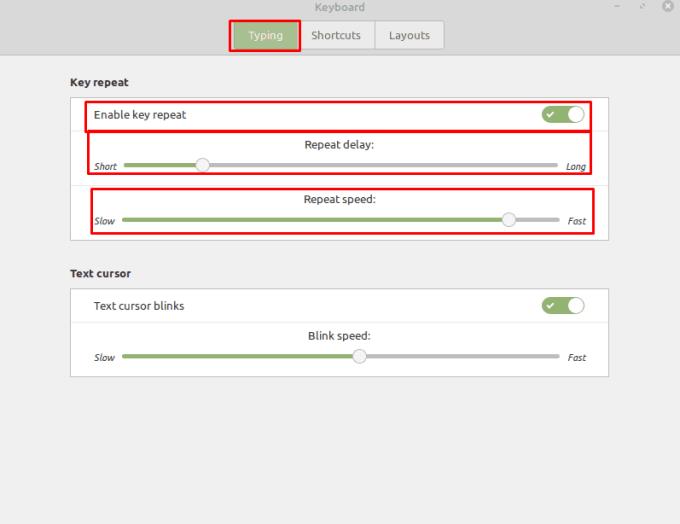Wanneer u op een computer typt, wilt u af en toe een toets ingedrukt houden in plaats van er meerdere keren op te drukken. Dit is vaak het handigst voor de pijltjestoetsen, delete en backspace, omdat je dezelfde letter zelden meer dan een paar keer achter elkaar hoeft te typen.
Als u een toets ingedrukt houdt, merkt u misschien dat er een vertraging is tussen de eerste reactie en alle andere. Linux Mint biedt u de mogelijkheid om zowel deze vertraging te regelen als hoe snel de toets wordt herhaald nadat de initiële vertraging is verstreken.
Om de vertraging en snelheid van de toetsherhaling te configureren, moet u naar de toetsenbordopties gaan. Om dit te doen, drukt u op de Super-toets, typt u vervolgens "Toetsenbord" en drukt u op Enter.
Tip: De "Super"-sleutel is de naam die veel Linux-distributies gebruiken om te verwijzen naar de Windows-sleutel of de Apple "Command"-sleutel, terwijl elk risico op handelsmerkproblemen wordt vermeden.

Druk op de Super-toets, typ vervolgens "Toetsenbord" en druk op Enter.
Eenmaal in het standaardtabblad "Typen" van de toetsenbordopties, vindt u de herhaalopties in het gedeelte "Toetsherhaling". Om toetsherhaling volledig uit te schakelen, klikt u op de schuifregelaar "Toetsherhaling inschakelen" naar de positie "Uit".
U kunt de vertraging tussen het ingedrukt houden van de toets en de tweede geregistreerde toetsinvoer configureren door de schuifregelaar "Herhaalvertraging" aan te passen. U kunt ook configureren hoe snel de toets wordt herhaald nadat de initiële vertraging is verstreken met de schuifregelaar "Herhaalsnelheid".
Als u de vertraging te laag instelt, kan dit ertoe leiden dat u per ongeluk toetsaanslagen herhaalt wanneer u normaal typt. De herhaalsnelheid moet er in de eerste plaats op gericht zijn snel genoeg te zijn, zodat u de toets betrouwbaar kunt loslaten, precies wanneer u dat wilt. Het wordt aanbevolen dat u een venster opent waarin u kunt typen en de instellingen kunt testen totdat u tevreden bent.
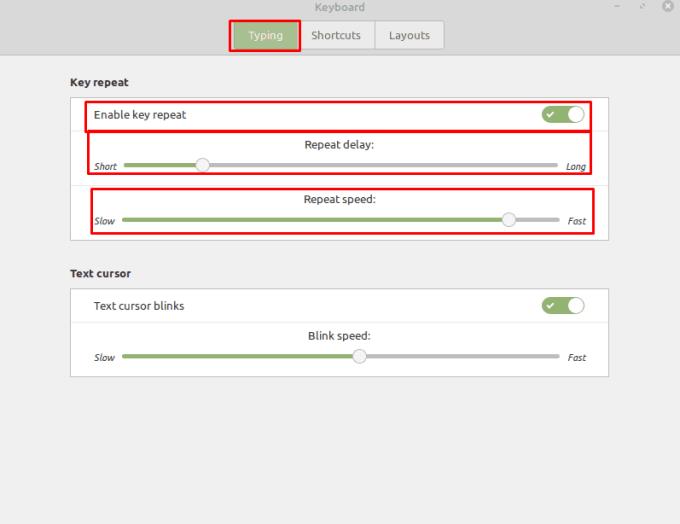
U kunt de vertraging configureren tussen het ingedrukt houden van een toets en de tweede geregistreerde toetsaanslag en hoe snel volgende toetsaanslagen worden geregistreerd.